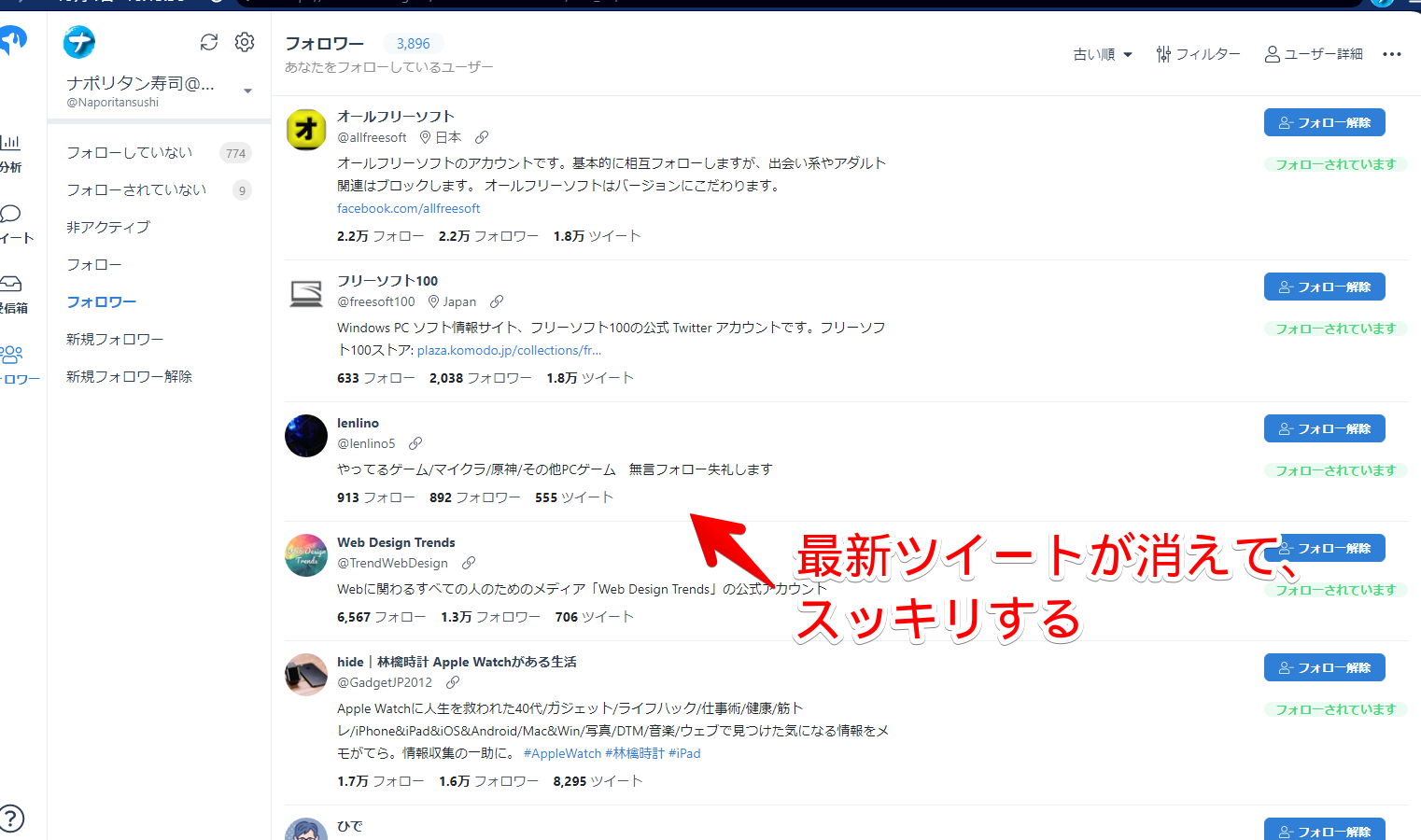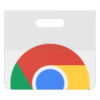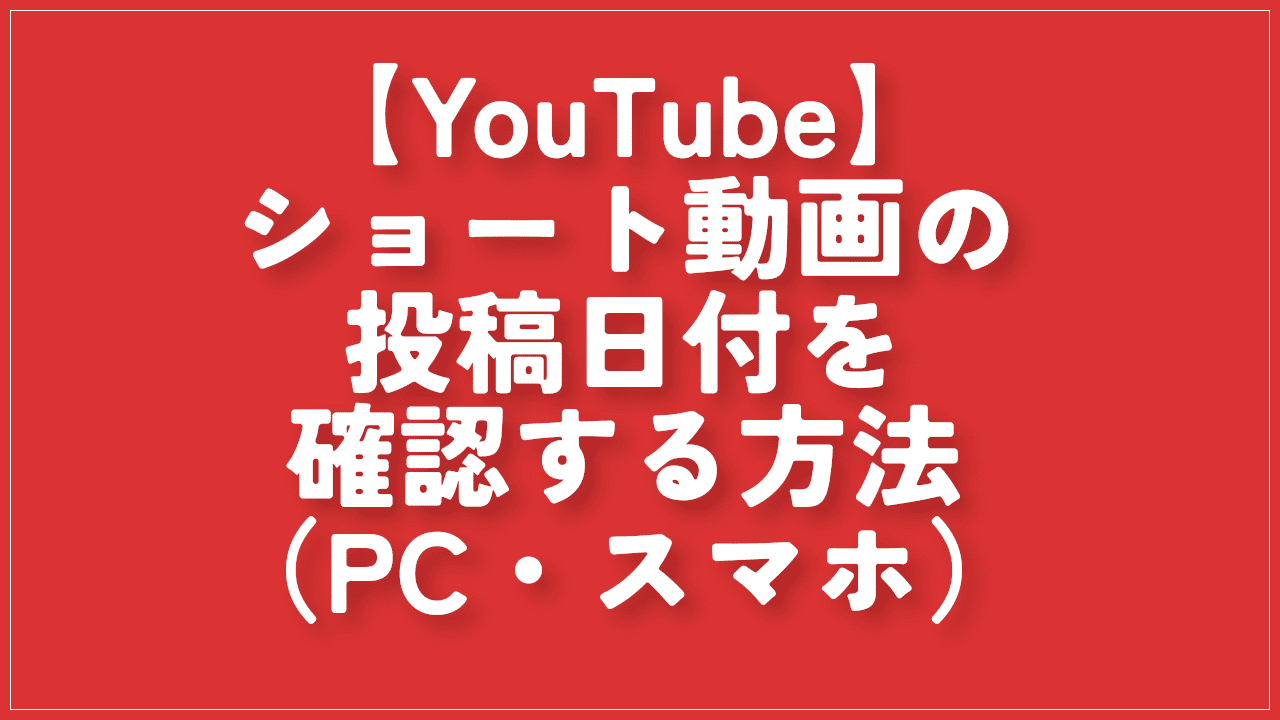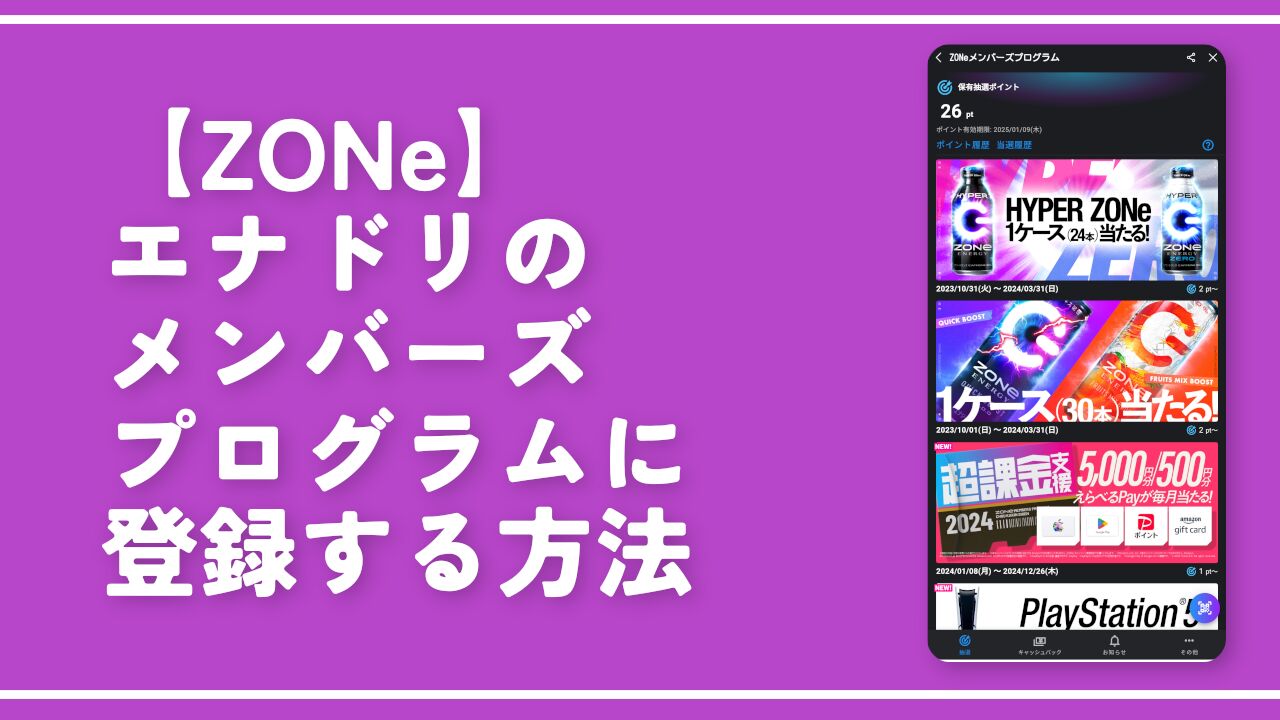【SocialDog】アップグレードなどのバナー広告を削除する方法
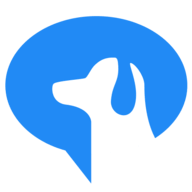
この記事では、Twitter管理ツール「SocialDog(ソーシャルドッグ)」の「アップグレード」、「利用上限大幅アップ」といった有料プランへの勧誘広告を削除する方法について書きます。
広告ブロッカーの「uBlock Origin(ユーブロック・オリジン)」を利用します。
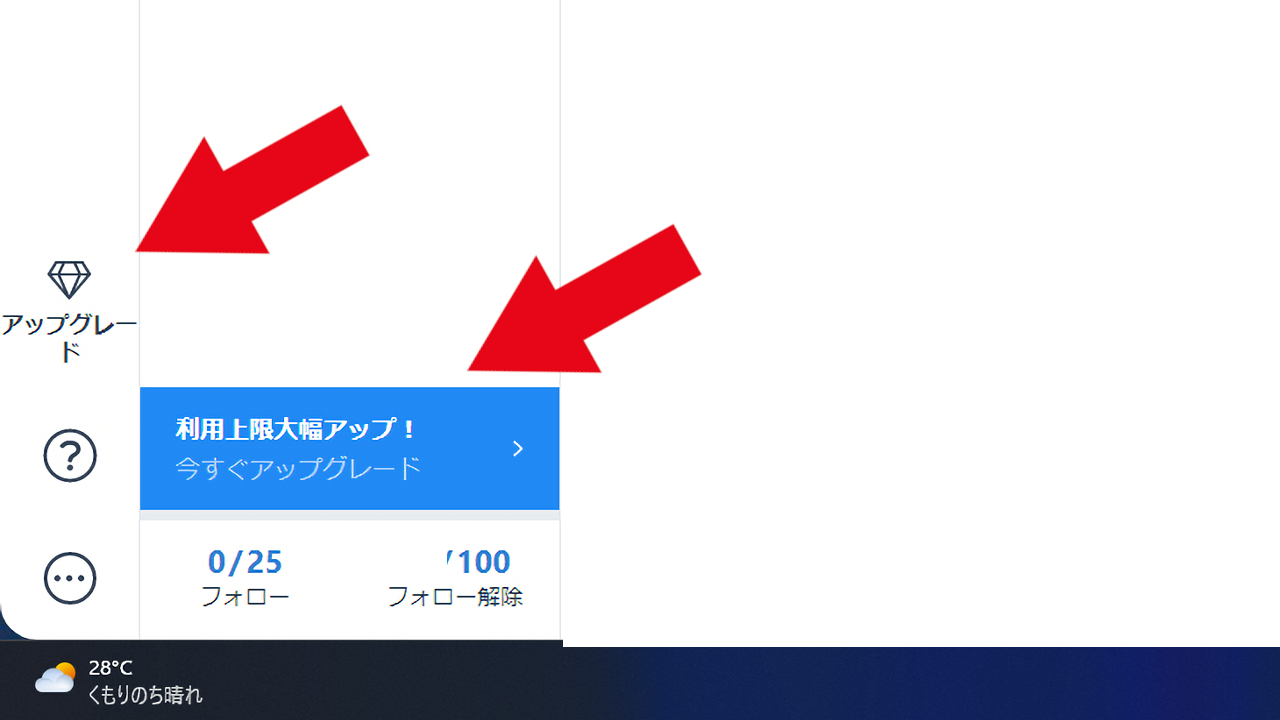
広告ブロッカー「uBlock Origin(ユーブロック・オリジン)」を使うことで、PC版の「SocialDog(ソーシャルドッグ)」の有料プラン勧誘広告をピンポイントで削除できます。いつでも元に戻せます。
「今のところ、有料プランに入るつもりはないから、目障りな広告を削除したい!」という方におすすめです。
おまけで、相互フォロー、フォロー、フォロワー、保護リスト、非表示リスト、ツイートへの反応などの項目も削除する方法を紹介します。
インストール方法
広告ブロッカーの拡張機能「uBlock Origin(ユーブロック・オリジン)」を利用します。Chromeウェブストアからインストールできます。Firefoxをご利用の方は、こちらから入手できます。
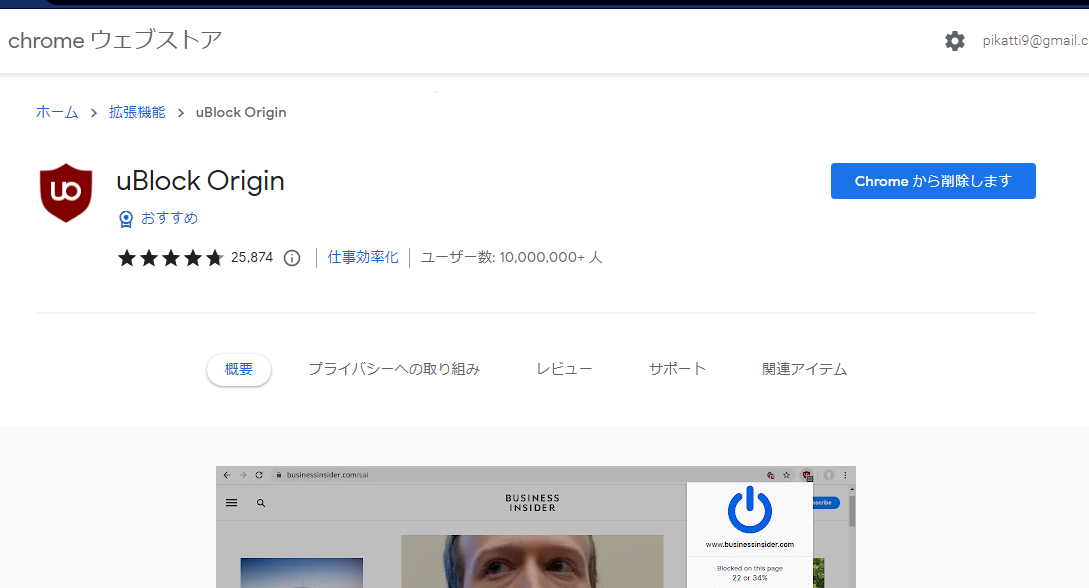
SocialDogから、有料プラン勧誘広告を削除する手順
インストールできたら、「SocialDog」にアクセスします。
右上の「uBlock Origin」アイコンをクリックして、電源マークが青色(オン)になっていることを確認します。なっていなかったら、電源マークをクリックしてオンにします。ページをリロードすると反映されます。
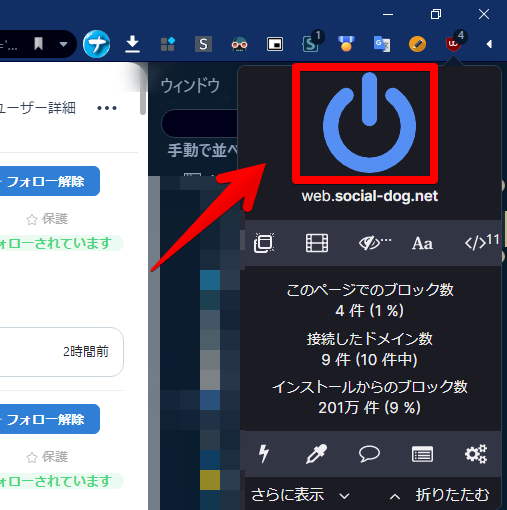
有効にしたら、ポップアップ内右下にある歯車マーク(ダッシュボード)をクリックします。
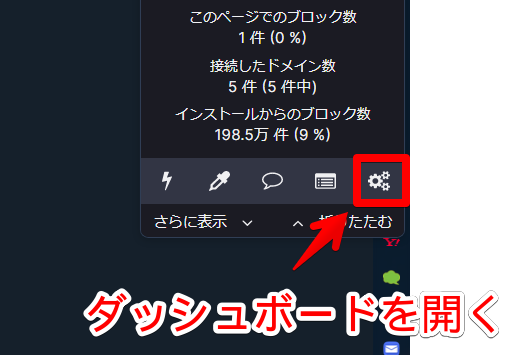
上部にある「マイフィルター」タブをクリックします。文字を書き込める画面が表示されます。こちらに、以下のコードを書き込みます。(コピペでOKです)
! 【SocialDog】サイドバーの「アップグレード」
web.social-dog.net##nav button:has-text(アップグレード)
! 【SocialDog】「利用上限大幅アップ!今すぐアップグレード」
web.social-dog.net##aside button:has-text(利用上限大幅アップ!)
! 【SocialDog】フォロー・フォロワー上限のポップアップ内の宣伝
web.social-dog.net##.sc-gsVOdK.jFCqVk書き込めたら、上部の「変更を適用」をクリックします。
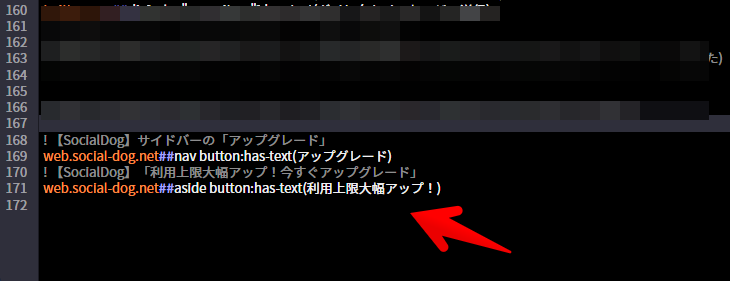
「SocialDog」ページに戻って、リロード(更新)します。リロードすると、一瞬表示されますが、その後、「uBlock Origin」が発動して、消えるはずです。
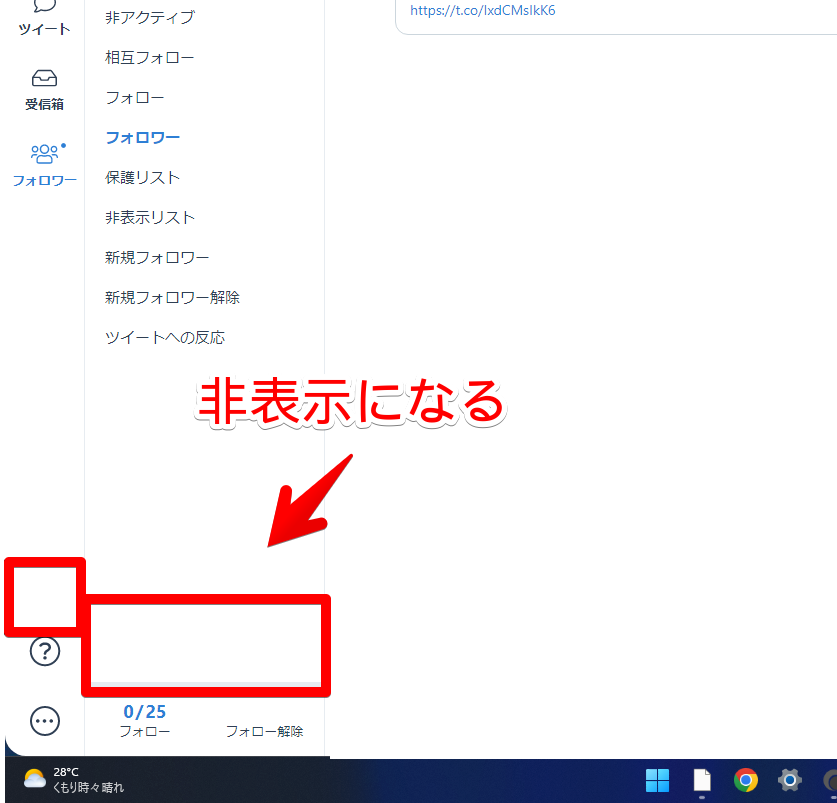
フォローとフォロワー上限数のポップアップ内の「アップグレードして利用上限を大幅アップ!」という文言も削除します。
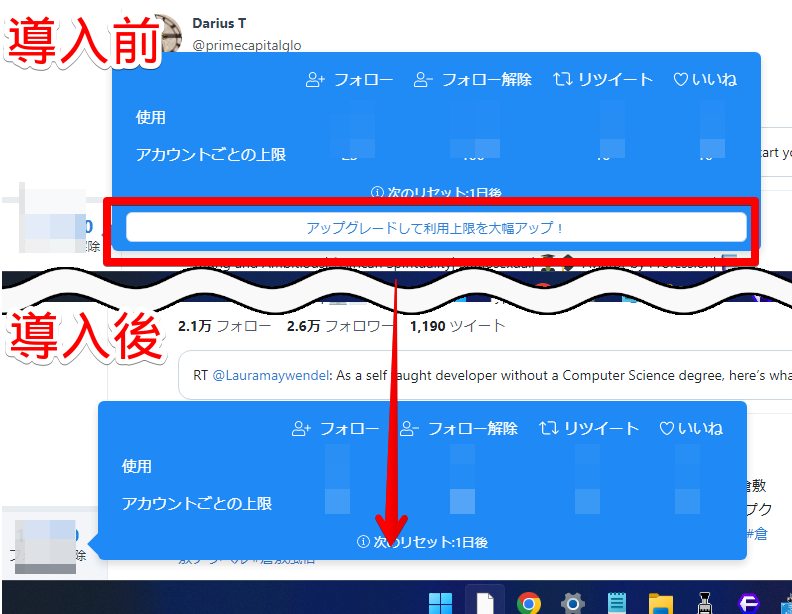
【おまけ】サイドバーの各種項目を削除する手順
サイドバーには、沢山の項目があります。人によっては、使っていない項目があると思います。おまけで、これらも非表示にしてみます。同じく、「uBlock Origin」を利用します。
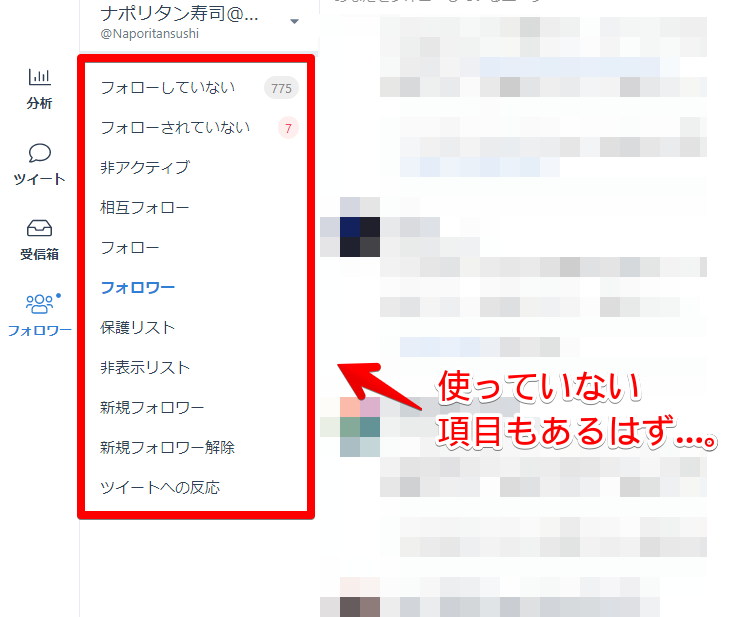
特に「保護リスト」機能は、有料プランのみなので、無料ユーザーさんには全く使えません。
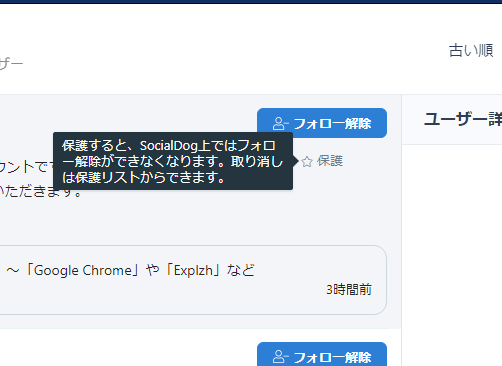
uBlock Originのダッシュボード→マイフィルターページを開いて、下記のコードを書き込みます。既に書かれているコードは削除しないように注意です。Enterで改行して書きましょう。全部を書き込む必要はありません。削除したい項目だけ書きます。
! 【SocialDog】サイドバーの「非アクティブ」
web.social-dog.net##aside li div:has-text(非アクティブ)
! 【SocialDog】サイドバーの「相互フォロー」
web.social-dog.net##aside li div:has-text(相互フォロー)
! 【SocialDog】サイドバーの「保護リスト」
web.social-dog.net##aside li div:has-text(保護リスト)
! 【SocialDog】サイドバーの「非表示リスト」
web.social-dog.net##aside li div:has-text(非表示リスト)
! 【SocialDog】サイドバーの「新規フォロワー」
web.social-dog.net##aside li div:has-text(新規フォロワー)
! 【SocialDog】サイドバーの「新規フォロワー解除」
web.social-dog.net##aside li div:has-text(新規フォロワー解除)
! 【SocialDog】サイドバーの「ツイートへの反応」
web.social-dog.net##aside li div:has-text(ツイートへの反応)書き込めたら、「変更を適用」で保存します。「SocialDog」ページをリロードすると反映されます。
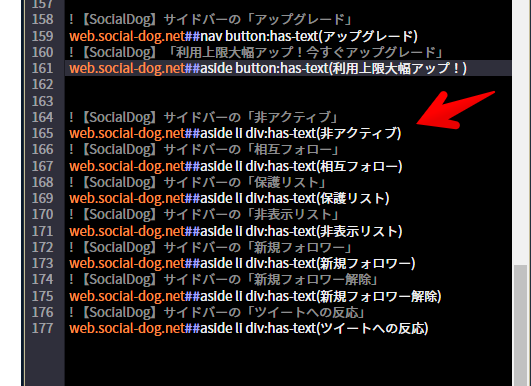
サイドバーの余計な項目が消えます。あくまで一例です。僕もここまで削除しているわけではありません。保護リストだけ消すのもありですね。
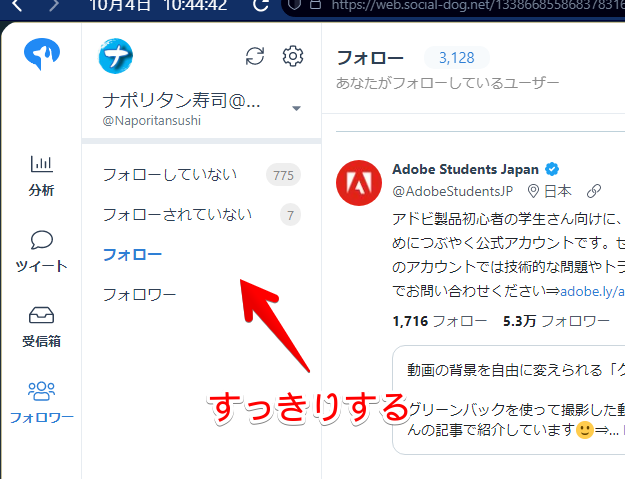
ユーザー一覧内にある「★保護」ボタンは、以下のコードを書き込むことで削除できます。
! 【SocialDog】一覧内の「★保護」ボタン
web.social-dog.net##td button:has-text(保護)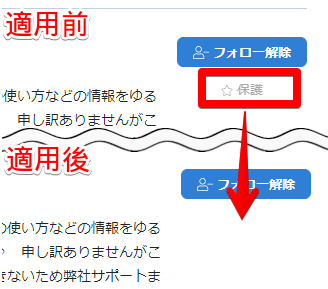
感想
以上、Twitterアカウント管理ツール「SocialDog(ソーシャルドッグ)」の有料プラン勧誘広告を「uBlock Origin(ユーブロック・オリジン)」を使って、削除する方法でした。